使用 iPhone 相机拍摄人像照片你可以应用景深效果,这会在创建精美的模糊前景和背景的同时保持主体(人物、宠物和物体等)清晰。你还可以为人像照片应用和调整不同光效。
在“人像”模式中拍摄人像照片在 iPhone 上打开“相机”。
选择“人像”模式,或者在支持的机型上,使用相机控制选择“景深”设置。
如有提示,请按照屏幕上的提示让主体出现在黄色人像方框中。
轻点 1x、2x 或 3x 切换不同的缩放选项,或者在屏幕上开合手指以缩放,具体取决于你的机型。
拖移 以选取光效:
自然光:清晰对焦到面孔上而背景变得模糊。
摄影室灯光:面部被照亮,照片整体干净清晰。
轮廓光:面孔带高光和低光的反差阴影。
舞台光:聚光照明面孔而背景为深黑色。
单色舞台光:此效果与“舞台光”类似,但照片为经典的黑白色。
高调单色光:在白色背景下创建灰度主体。
轻点快门按钮或按下相机控制(在支持的机型上)以拍照。
在“人像”模式中拍摄照片后,如果不喜欢,你可以移除人像效果。在“照片” App 中,打开照片,轻点“编辑”,然后轻点“人像”以打开或关闭效果。
【注】在支持的机型上,当你在弱光环境下使用广角 (1x) 镜头拍摄人像照片时,“夜间”模式会打开。若要进一步了解“夜间”模式,请参阅拍摄夜间模式照片。
【注】摄影风格会应用到你在“人像”模式中拍摄的人像照片。
【注】在 iPhone XR 上,仅在你使用前置相机时,“舞台光”、“单色舞台光”和“高调单色光”才可用。
在“人像”模式中调整“景深控制”使用“景深控制”滑块调整人像照片中背景的模糊级别。
在 iPhone 上打开“相机”。
选择“人像”模式,然后将镜头对准主体。
轻点屏幕右上角的 。
“景深控制”滑块显示在取景框下方。
左右拖移滑块以调整效果。
轻点快门按钮以拍摄。
在支持的机型上,你还可以使用相机控制调整景深控制。请参阅选择和调整相机控制设置。
拍摄人像照片后,你可以在“照片” App 中使用“景深控制”滑块来进一步调整背景模糊效果。请参阅编辑人像模式照片。
在“人像”模式中调整人像光效你可以实际调整人像光效的位置和强度以锐化眼睛或者提高面部亮度和平滑面部特征。
在 iPhone 上打开“相机”。
选择“人像”模式,然后拖移 以选取光效。
轻点屏幕顶部的 。
“人像光效”滑块显示在取景框下方。
左右拖移滑块以调整效果。
轻点快门按钮以拍摄。
拍摄人像照片后,你可以在“照片” App 中编辑人像光效级别。请参阅编辑人像模式照片。
在“照片”模式中拍摄人像照片在支持的机型上,你可以对“照片”模式中拍摄的照片应用人像效果和模糊背景。
在 iPhone 上打开“相机”。
如果 iPhone 检测到人、狗或猫, 会自动出现在取景器的底部。
【注】在“照片”模式中拍摄照片且出现 时,iPhone 会捕捉景深信息,如果拍摄照片时不想应用人像效果,你可以稍后在“照片” App 中应用。请参阅将人像效果应用到在“照片”模式下拍摄的照片。
如果 不显示,请轻点取景器中的主体以对焦,之后 便会显示。如果想要更改人像的焦点,请轻点取景器中的其他主体。
轻点 ,然后轻点快门按钮或按下相机控制(在支持的机型上)以拍摄具有人像效果的照片。
【注】摄影风格会应用到你在“照片”模式中拍摄的人像照片。
另请参阅在 iPhone 上编辑人像模式照片使用 iPhone 相机拍摄夜间模式照片使用 iPhone 相机拍摄微距照片和视频